Windows 10 bilježi sve što radite. Možete pregledati popis svake radnje koja je zabilježena u pregledniku događaja. Svaki događaj ima svoj ID i možete pratiti razne događaje stvaranjem prilagođenih zapisnika u pregledniku događaja. Dnevnici vam daju informacije o određenim događajima koje možete poduzeti i pomoću kojih ćete saznati ostale stvari, primjerice koliko dugo vaš sustav radi. Ovo će naravno zahtijevati filtriranje različitih ID-ova događaja za dizanje sustava, ponovno pokretanje i isključivanje. Jednostavniji način pregledavanja vremena Windows 10 za upotrebu je upotreba aplikacije koja se zove TurnedOnTimesView.
Windows 10 up time
Preuzmite i pokrenite TurnedOnTimesView. Aplikacija sadrži stupce u kojima su navedeni datum i vrijeme pokretanja i isključivanja sustava, razlog zaustavljanja, kôd za isključivanje i druge stvari.

Pomičite se po popisu i odaberite bilo kojiintervala da biste vidjeli koliko dugo Windows 10 radi za taj određeni interval. Trebali biste znati da aplikacija prema zadanim postavkama računa Sleep kao događaj isključivanja. Ako ne želite da se stanje spavanja tretira kao isključivanje, idite na Opcije> Napredne mogućnosti i onemogućite Razmotri događaje spavanja / Nastavi kao mogućnost isključivanja / uključivanja. Otkrićete da će to uvelike očistiti zapise sustava koje vidite.

U slučaju da je vaš sustav bio isključen zbog pogreške u OS-u ili nešto slično, razlog ćete vidjeti u stupcu razlog isključivanja.
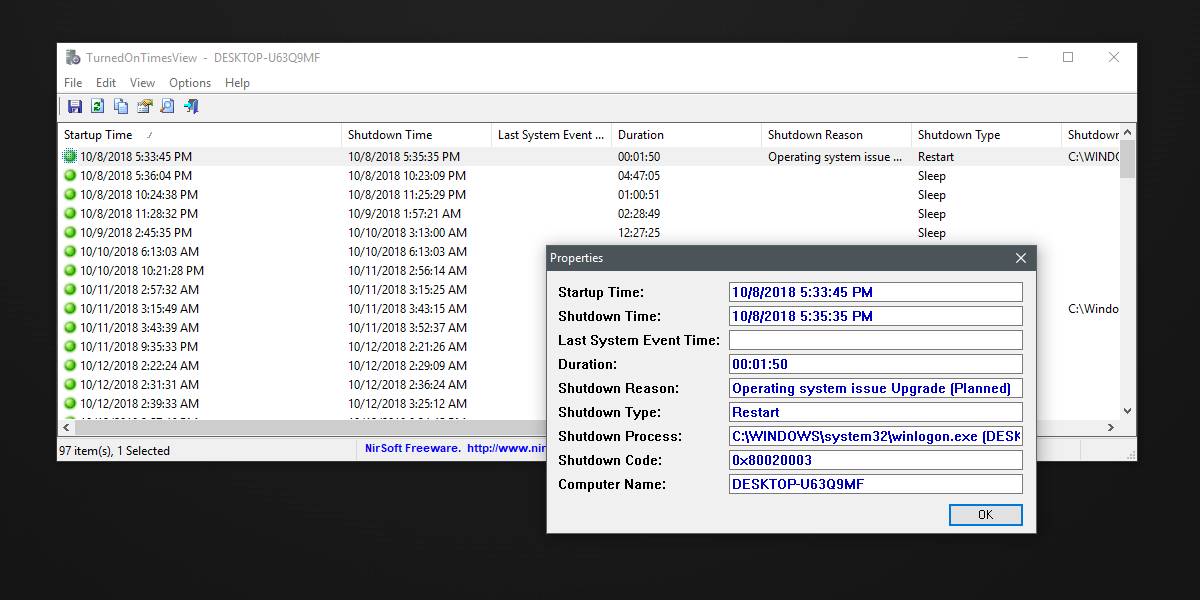
Ovo je prilično sjajan način da odredite kada vaš sustavWindows 10 zaustavio je radi instaliranja ažuriranja. Također je razumno dobar način da shvatite koja su vaša aktivna radna vremena. Windows 10 obično dobro funkcionira u pronalaženju kada ne koristite svoje računalo, ali ako vam se često dogodi upit da instalirate ažuriranja ili ponovno pokrenete sustav dok radite, trebate reći sustavu Windows 10 kada su aktivni sati ste sami, umjesto da ga nagađate, a ova je aplikacija koristan alat koji vam može pomoći upravo to.
TurnedOnTimesView omogućuje vam provjeru kada koristitevašeg sustava i kada ga prebacite u stanje mirovanja kako biste ga mogli smisliti najbolje vrijeme za instaliranje ažuriranja. Ako način na koji aplikacija prikazuje informacije ne funkcionira za vas, uvijek možete kopirati i zalijepiti ga u aplikaciju za proračunske tablice po vašem izboru. Tu je i mogućnost da sve izvezite u HTML datoteku.
TurnedOnTimesView koristi informacije koje Windows 10 već bilježe. Ne pokreće posebne skripte za praćenje aktivnosti vašeg sustava.













komentari